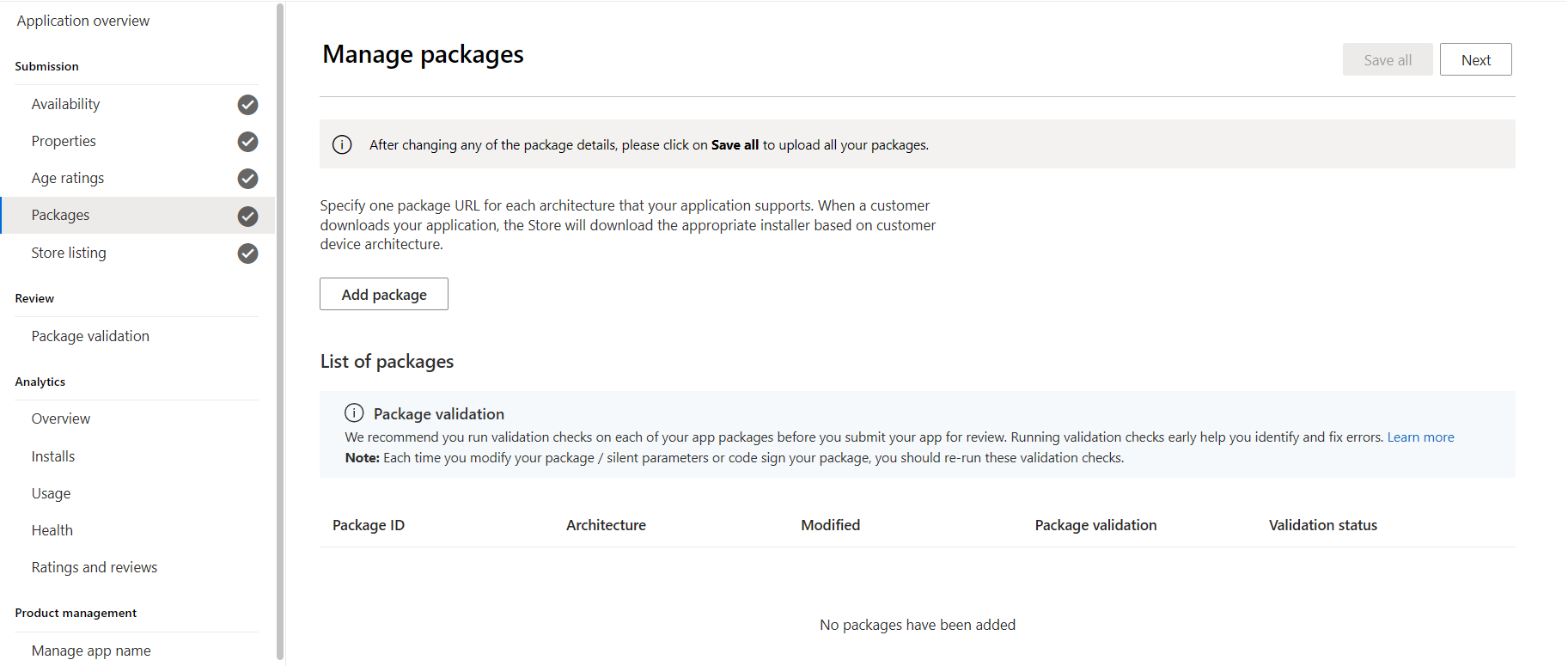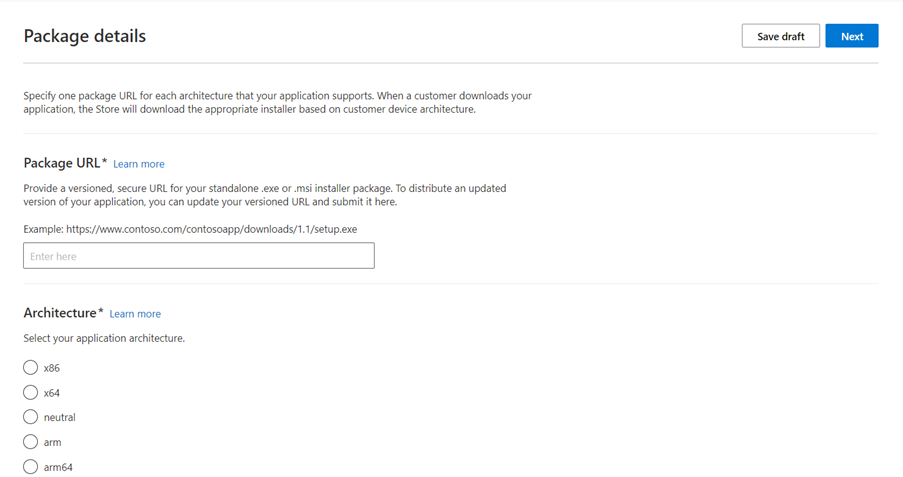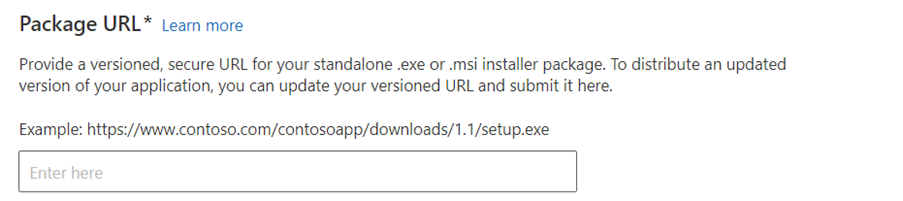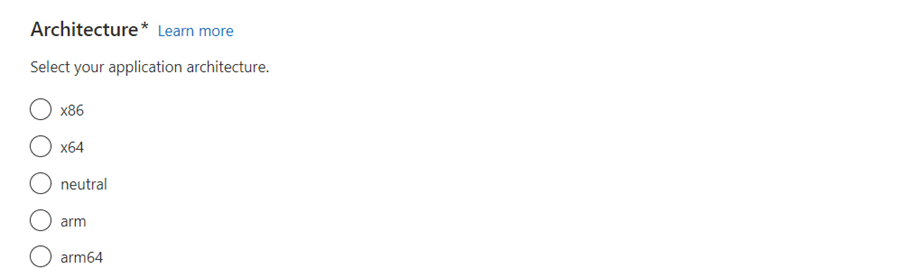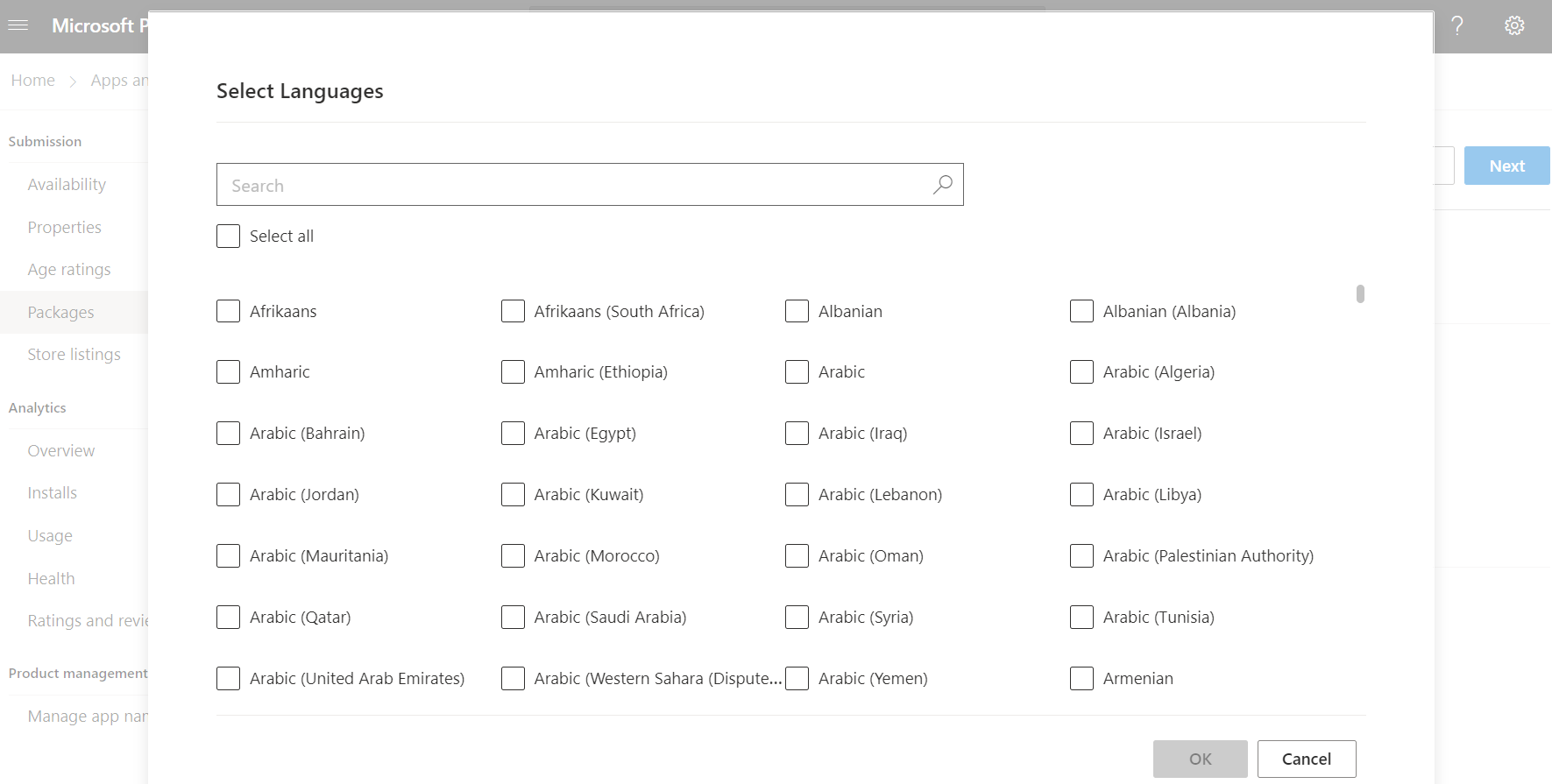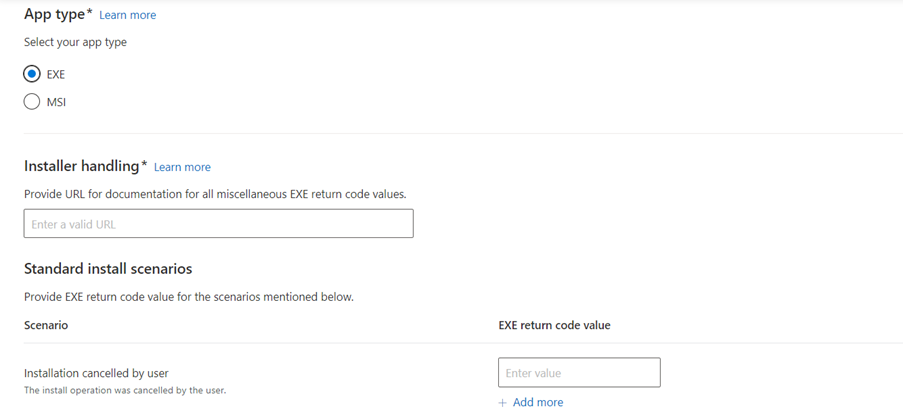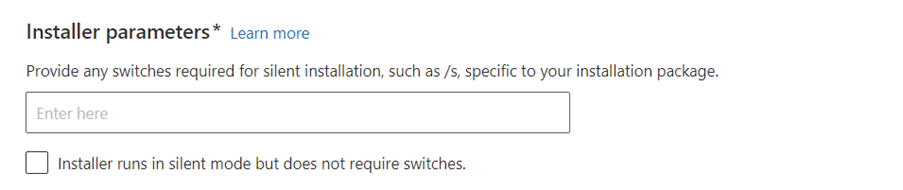Caricare pacchetti di app per l'app MSI/EXE
Caricare i pacchetti dell'app
La pagina Pacchetti del processo di invio dell'app è la posizione in cui si forniscono i pacchetti (MSI/EXE) e le informazioni associate per l'app che si sta inviando. Quando un cliente scarica l'app, lo Store fornirà automaticamente a ogni cliente il pacchetto più adatto per il dispositivo.
È necessario completare la pagina Pacchetti per almeno un pacchetto. Per aggiungere il pacchetto, fare clic su Aggiungi pacchetto dalla pagina Pacchetti.
Aggiungere e modificare le informazioni sul pacchetto
Per modificare le informazioni sul pacchetto, selezionare il pacchetto nella pagina Pacchetti. È necessario modificare ogni pacchetto separatamente.
URL pacchetto
Obbligatorio
È necessario inserire almeno un URL sicuro con versione destinato al pacchetto dell'app (MSI/EXE) ospitato sulla rete CDN. Un esempio di URL sicuro con versione è https://www.contoso.com/downloads/1.1/setup.exe. Quando il cliente installa l'app dallo Store, lo Store scarica il pacchetto da questo URL. È necessario seguire procedure di rete CDN valide e assicurarsi che questo URL sia efficiente, affidabile e disponibile in base alla selezione del mercato.
Se è necessario aggiornare l'URL del pacchetto, è possibile utilizzare l'opzione Aggiorna invio nel Centro per i partner per specificare un nuovo URL del pacchetto.
Il file binario nell'URL del pacchetto non deve cambiare dopo l'invio per garantire che solo i file binari certificati siano installati dagli utenti. Lo Store conserverà copie dei pacchetti dell'app più recenti da distribuire nel caso in cui il programma di installazione dell'app ospitato dall'utente su un servizio di hosting separato, come una rete di distribuzione di contenuti (CDN), venga scambiato con nuovi pacchetti del programmi di installazione dell'app senza che sia stato inviato tramite il Centro per i partner o l'API. Lo Store scaricherà anche i nuovi pacchetti dell'app e avvierà il processo di certificazione. Se gli aggiornamenti superano i test di certificazione, lo Store li rende disponibili per gli utenti finali. Se gli aggiornamenti non superano i test di certificazione, lo Store avvisa l'utente di inviare gli aggiornamenti tramite il Centro per i partner o l'API.
È necessario inviare un programma di installazione autonomo/offline e non un downloader che scarica i file binari quando viene richiamato. Ciò è necessario per certificare che i file binari installati siano gli stessi che hanno superato il processo di certificazione.
Architettura
Obbligatorio
È necessario selezionare l'architettura del codice contenuto nel pacchetto da uno dei valori seguenti:
- x86
- x64
- neutrale
- arm
- arm64
Se si dispone di pacchetti compilati in più di un'architettura, è necessario aggiungerli all'invio.
Lingue supportate
Lingue
Obbligatorio
È possibile inviare app a Microsoft Store in oltre 100 lingue. L'app deve supportare almeno una delle lingue seguenti.
Nota
I codici lingua non elencati qui non sono supportati dallo Store.
| Nome della lingua | Codici lingua supportati |
|---|---|
| Afrikaans | af, af-za |
| Albanese | sq, sq-al |
| Amharico | am, am-et |
| Armeno | hy, hy-am |
| Assamese | as, as-in |
| Azero | az-arab, az-arab-az, az-cyrl, az-cyrl-az, az-latn, az-latn-az |
| Basco (Province basche) | eu, eu-es |
| Bielorusso | be, be-by |
| Bengalese | bn, bn-bd, bn-in |
| Bosniaco | bs, bs-cyrl, bs-cyrl-ba, bs-latn, bs-latn-ba |
| Bulgaro | bg, bg-bg |
| Catalano | ca, ca-es, ca-es-valencia |
| Cherokee | chr-cher, chr-cher-us, chr-latn |
| Cinese semplificato | zh-Hans, zh-cn, zh-hans-cn, zh-sg, zh-hans-sg |
| Cinese tradizionale | zh-Hant, zh-hk, zh-mo, zh-tw, zh-hant-hk, zh-hant-mo, zh-hant-tw, zh-mo, zh-tw, zh-hant-hk, zh-hant-mo, zh-hant-tw |
| Croato | hr, hr-hr, hr-ba |
| Ceco | cs, cs-cz |
| Danese | da, da-dk |
| Dari | prs, prs-af, prs-arab |
| Olandese | nl, nl-nl, nl-be |
| italiano | en, en-au, en-ca, en-gb, en-ie, en-in, en-nz, en-sg, en-us, en-za, en-bz, en-hk, en-id, en-jm, en-kz, en-mt, en-my, en-ph, en-pk, en-tt, en-vn, en-zw |
| Estone | et, et-ee |
| Pilipino | fil, fil-latn, fil-ph |
| Finlandese | fi, fi-fi |
| Francese | fr, fr-be, fr-ca, fr-ch, fr-fr, fr-lu, fr-cd, fr-ci, fr-cm, fr-ht, fr-ma, fr-mc, fr-ml, fr-re, frc-latn, frp-latn |
| Galiziano | gl, gl-es |
| Georgiano | ka, ka-ge |
| Tedesco | de, de-at, de-ch, de-de, de-lu, de-li |
| Greco | el, el-gr |
| Gujarati | gu, gu-in |
| Hausa | ha, ha-latn, ha-latn-ng |
| Ebraico | he, he-il |
| Hindi | hi, hi-in |
| Ungherese | hu, hu-hu |
| Islandese | is, is-is |
| Igbo | ig-latn, ig-ng |
| Indonesiano | id, id-id |
| Inuktitut (Latino) | iu-cans, iu-latn, iu-latn-ca |
| Irlandese | ga, ga-ie |
| isiXhosa | xh, xh-za |
| isiZulu | zu, zu-za |
| Italiano | it, it-it, it-ch |
| Giapponese | ja, ja-jp |
| Kannada | kn, kn-in |
| Kazako | kk, kk-kz |
| Khmer | km, km-kh |
| K'iche' | quc-latn, qut-gt, qut-latn |
| Kinyarwanda | rw, rw-rw |
| KiSwahili | sw, sw-ke |
| Konkani | kok, kok-in |
| Coreano | ko, ko-kr |
| Curdo | ku-arab, ku-arab-iq |
| Kirghiso | ky-kg, ky-cyrl |
| Lao | lo, lo-la |
| Lettone | lv, lv-lv |
| Lituano | lt, lt-lt |
| Lussemburghese | lb, lb-lu |
| Macedone | mk, mk-mk |
| Malese | ms, ms-bn, ms-my |
| Malayalam | ml, ml-in |
| Maltese | mt, mt-mt |
| Maori | mi, mi-latn, mi-nz |
| Marathi | mr, mr-in |
| Mongolo (cirillico) | mn-cyrl, mn-mong, mn-mn, mn-phag |
| Nepalese | ne, ne-np |
| Norvegese | nb, nb-no, nn, nn-no, no, no-no |
| Odia | or, or-in |
| Persiano | fa, fa-ir |
| Polacco | pl, pl-pl |
| Portoghese (Brasile) | pt-br |
| Portoghese (Portogallo) | pt, pt-pt |
| Punjabi | pa, pa-arab, pa-arab-pk, pa-deva, pa-in |
| Quechua | quz, quz-bo, quz-ec, quz-pe |
| Rumeno | ro, ro-ro |
| Russo | ru, ru-ru |
| Scozzese Gaelico | gd-gb, gd-latn |
| Serbo (alfabeto latino) | sr-Latn, sr-latn-cs, sr, sr-latn-ba, sr-latn-me, sr-latn-rs |
| Serbo (alfabeto cirillico) | sr-cyrl, sr-cyrl-ba, sr-cyrl-cs, sr-cyrl-me, sr-cyrl-rs |
| Sotho del nord | nso, nso-za |
| Setswana | tn, tn-bw, tn-za |
| Sindhi | sd-arab, sd-arab-pk, sd-deva |
| Sinhala | si, si-lk |
| Slovacco | sk, sk-sk |
| Sloveno | sl, sl-si |
| Spagnolo | es, es-cl, es-co, es-es, es-mx, es-ar, es-bo, es-cr, es-do, es-ec, es-gt, es-hn, es-ni, es-pa, es-pe, es-pr, es-py, es-sv, es-us, es-uy, es-ve |
| Svedese | sv, sv-se, sv-fi |
| Tagico (cirillico) | tg-arab, tg-cyrl, tg-cyrl-tj, tg-latn |
| Tamil | ta, ta-in |
| Tataro | tt-arab, tt-cyrl, tt-latn, tt-ru |
| Telugu | te, te-in |
| Thai | th, th-th |
| Tigrino | ti, ti-et |
| Turco | tr, tr-tr |
| Turkmeno | tk-cyrl, tk-latn, tk-tm, tk-latn-tr, tk-cyrl-tr |
| Ucraino | uk, uk-ua |
| Urdu | ur, ur-pk |
| Uiguro | ug-arab, ug-cn, ug-cyrl, ug-latn |
| Uzbeco (alfabeto latino) | uz, uz-cyrl, uz-latn, uz-latn-uz |
| Vietnamita | vi, vi-vn |
| Gallese | cy, cy-gb |
| Wolof | wo, wo-sn |
| Yoruba | yo-latn, yo-ng |
Tipo di app
Obbligatorio
Selezionare il tipo di app - (EXE/MSI). Se si sceglie EXE, è necessario specificare i parametri del programma di installazione e i dettagli per la gestione del programma di installazione.
Parametri del programma di installazione
obbligatorio
Lo Store dovrà eseguire il programma di installazione in modalità invisibile all'utente. Per supportare questa operazione, è necessario fornire le opzioni necessarie, ad esempio /s, specifiche del programma di installazione per l'app EXE. Questa operazione non è necessaria se il programma di installazione viene eseguito in modalità invisibile all'utente per impostazione predefinita, senza alcuna opzione.
Per le app MSI, lo Store utilizza l'opzione invisibile all'utente predefinita '/qn' per eseguire il programma di installazione in modalità invisibile all'utente.
Gestione del programma di installazione per l'app EXE
Non richiesto
In genere, le app EXE hanno programmi di installazione che restituiscono codici personalizzati durante l'installazione. Lo Store supporta i messaggi e le azioni adeguate nei confronti dei clienti per i codici di reso personalizzati forniti dall'utente.
Di seguito sono riportati gli scenari di installazione standard supportati dallo Store:
| Scenario | Descrizione |
|---|---|
| Installazione annullata dall'utente | L’installazione è stata annullata dall'utente. |
| L'applicazione esiste già | L'applicazione esiste già nel dispositivo. |
| Installazione già in corso | È già in corso un'altra installazione. L'utente deve completare l'installazione prima di procedere con questa installazione. |
| Spazio su disco esaurito | Lo spazio su disco è esaurito. |
| Riavvio richiesto | Riavvio necessario per completare l'installazione. |
| Errore della rete | Specificare valori di codice restituito personalizzati per vari guasti relativi alla rete. |
| Pacchetto rifiutato durante l'installazione | Pacchetto rifiutato durante l'installazione a causa di criteri di sicurezza abilitati nel dispositivo. |
| Installazione riuscita | Installazione completata. |
È possibile aggiungere più di 1 codice restituito per ognuno degli scenari precedenti a seconda del comportamento del programma di installazione.
Per gli scenari che esulano dall'elenco di scenari standard sopra riportato, i clienti sono invitati a consultare la documentazione relativa al codice restituito dell'installatore. Per vari scenari di errore di installazione, è possibile aggiungere i codici restituiti personalizzati insieme all'URL della documentazione specifica del codice restituito che Store può indicare ai clienti.
Si consiglia di fornire queste informazioni per le app EXE, in modo che lo Store possa fornire un'esperienza personalizzata ai clienti. Ciò consentirà inoltre allo Store di gestire e segnalare le installazioni dell'app per le app EXE.
Dopo aver aggiunto il pacchetto, fare clic su Salva bozza. Verrà di nuovo visualizzata la pagina Gestisci pacchetti. Nell'elenco dei pacchetti si noterà che il pacchetto è stato aggiunto. Dopo aver verificato che il pacchetto sia stato aggiunto nell'elenco dei pacchetti, fare clic su Salva tutto. Verrà visualizzato un messaggio che indica che il pacchetto è in fase di caricamento e, dopo l'esito positivo del caricamento, verrà visualizzato un messaggio di salvataggio completato.
Disponibilità famiglia di dispositivi
Le app MSI o EXE sono disponibili per il download da Store per dispositivi desktop Windows 10 e 11.